WhatsApp 基本上设计用于具有有效电话号码的手机 。但是 , 也可以在没有手机的情况下在 PC 上使用 WhatsApp 。
在没有手机的情况下在 PC 上使用 WhatsApp在 PC 或 Mac 上使用 WhatsApp 有多种方法 , 每种方法都有其自身的优点和缺点 , 如下所列 。
1. Android SDK:安装和设置 Android SDK 需要时间 , 并且会占用您 PC 上的大量资源 。
2. Android 模拟器:“BlueStacks”或“Andy”等 Android 模拟器在您的 PC 上创建类似 Android 的环境 , 允许您运行 Android 应用程序 , 包括 WhatsApp 。
3. 第三方软件:有一些第三方程序专为在 PC 上运行 WhatsApp 而设计 。但是 , 我们无法推荐其中的任何一个 , 因为我们还没有尝试过这些程序中的任何一个 。
4. WhatsApp 网页版:使用桌面版或网页版 WhatsApp 是在 PC 上使用 WhatsApp 的官方方式 。
但是 , 此方法仍然需要您拥有一部运行着有效 WhatsApp 帐户的智能手机 。
一般来说 , WhatsApp Web 不是独立或独立的应用程序 , 它只能设法在 PC 或 Mac 的大屏幕上复制或镜像您的移动 WhatsApp 帐户 。
因此 , 在本指南中 , 我们使用名为“BlueStacks”的 Android 模拟器在 PC 上独立运行 WhatsApp , 而无需在手机上拥有 WhatsApp 帐户 。
1. 在没有手机的情况下使用 BlueStacks 在 PC 上使用 WhatsApp如上所述 , BlueStacks 在您的 PC 上创建了一个类似手机的环境 , 允许您在 PC 上运行 WhatsApp 等 Android 应用程序 。
因此 , 第一步是在您的 PC 上下载并安装 BlueStacks Android Emulator , 然后在您的 PC 上下载并安装 WhatsApp 。
1.在您的计算机上打开 Chrome 或任何其他网络浏览器 , 然后转到bluestacks.com 。
2.进入 bluestacks.com 后 , 单击“下载 BlueStacks” 按钮将 BlueStacks 下载到您的计算机上 。
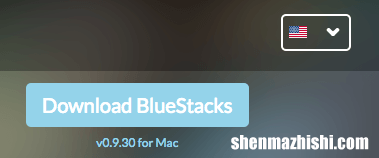
文章插图
3.下载 BlueStacks 后 , 双击下载的文件开始在您的计算机上安装 BlueStacks 。
4.按照屏幕上的说明在您的 PC 或 Mac 上完成 BlueStacks 应用程序的安装 。
5.安装 BlueStacks 后 , 单击BlueStacks 图标打开应用程序 。
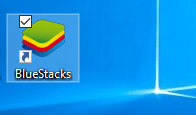
文章插图
6.打开 BlueStacks 后 , 您应该能够在 BlueStacks 列出的热门应用程序列表中看到 WhatsApp 。如果没有 , 您可以通过在 BlueStacks 搜索栏中输入来搜索WhatsApp。
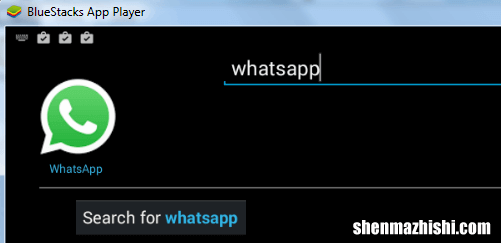
文章插图
7.找到 WhatsApp 后 , 单击安装按钮下载 WhatsApp 并将其安装到您的计算机上 。
8.下载并安装 WhatsApp 后 , 单击计算机上的WhatsApp 图标打开 WhatsApp 。
9.接下来 , WhatsApp 会提示您输入您的电话号码 , 以便您可以从 WhatsApp 接收验证码 。
如果您没有手机号码 , 您可以输入您的家庭电话号码 。
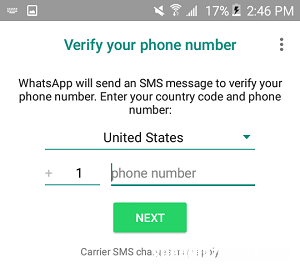
文章插图
10.输入家庭电话号码后 , 您会在计算机上看到验证失败的消息 。只需单击“呼叫我” 选项 。
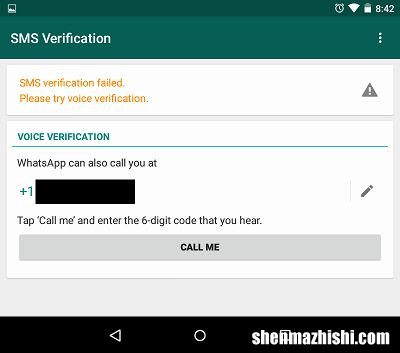
文章插图
11.您会收到来自 WhatsApp 的自动消息到您的家庭电话号码 。收听消息并记下验证码 。
12.在电脑弹出窗口中输入验证码(见下图) 。
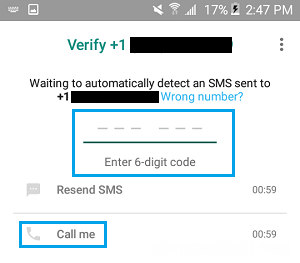
文章插图
输入验证码后 , 您将在计算机上看到您的 WhatsApp 帐户 。
【如何在没有手机的情况下在PC上使用WhatsApp】开始与您的任何联系人聊天 , 以查看 WhatsApp 是否在您的计算机上正常运行 , 而无需使用手机 。
- 如何在安卓手机上创建WhatsApp群组
- 红米note9pro插卡没反应
- 谷歌手表提示和技巧,Pixel Watch使用方法
- 三星One UI5.0发布时间,10月正式推出
- 一加N300发布时间,OnePlus Nord N300配备33W快速充电
- Pixel7 Pro对比Pixel 6显示屏亮度更高,耗电异常
- Pixel7和Pixel7 Pro是否支持无线充电?
- 苹果手机编辑语音教程 如何在iPhone修剪语音备忘录
- xcrun 错误 MAC OS Catalina更新后修复GIT
